HighMark Security hướng dẫn bạn cách đo đạc diện tích đất đai bằng máy định vị cầm tay GPS một cách đơn giản, dễ hiểu, dễ sử dụng nhất….
Đo Đất Bằng Máy Có Chính Xác Không?
Đo đất bằng máy có chính xác không? Đây là câu hỏi mà Highmark Security nhận được rất nhiều trong thời gian vừa qua. Vậy câu trả lời sẽ như thế nào? Cùng tìm hiểu qua nội dung bên dưới bài viết này nhé.
Đo diện tích đất bằng máy định vị cầm tay GPS sẽ chỉ cho độ chính xác tương đối chứ không hoàn toàn chính xác 100% bạn nhé. Máy định vị cầm tay hoạt động dựa trên nguyên lý bắt sóng vệ tinh GPS vì thế nó cũng sẽ chịu ảnh hưởng một số yếu tố như:
- Thời tiết, địa hình, v.v.
- Lịch vệ tinh trong ngày
- Cách sử dụng
👉 Để hạn chế tỷ lệ sai thì khi sử dụng bạn cần lưu ý như sau:
- Không nên đo diện tích nhỏ quá vì máy phục vụ để đo diện tích lớn nên để hạn chế sai số thì bạn nên đo ít nhất 5000m2 trở lên. Bạn đo diện tích càng lớn thì độ sai số của nó càng nhỏ
- Nên chọn đo trong điều kiện thời tiết tốt, không mưa, không có mây mù dày đặc che phủ
- Đối với diện tích >8 hecta thì nên để đơn vị đo là hecta chứ không để mét vuông
- Luôn luôn phải bắt sóng vệ tinh trước khi thực hiện bất kỳ chức năng nào trong máy.
Ggiới thiệu bạn top 🌺 5+ Máy Đo Diện Tích Đất Rừng, Ruộng Cầm Tay Tốt Nhất 🌺

Các Chức Năng Máy Đo Đạc Diện Tích
Một máy định vị GPS cầm tay ngoài chức năng đo đạc diện tích thì có thêm những chức năng như:
- Đo tọa độ điểm
- Đo khoảng cách giữa 2 điểm
- Chức năng Routing: dẫn đường theo tuần tự đường giao thông (đến một tọa độ bất kỳ hoặc một tọa độ có sẵn trên máy)
- Lịch vệ tinh (tìm thời gian đo tốt nhất).
- Chức năng cảnh báo vùng nguy hiểm.
- Thông tin mặt trăng, mặt trời và lịch thủy triều (tùy chọn BlueChart).
- La bàn điện tử
- Đo hành trình
- Hỗ trợ Tiếng Việt (Đối với một số dòng mới)
👉 Hướng dẫn bạn một số cách sử dụng các dòng máy GPS cầm tay bên dưới:
- Hướng dẫn sử dụng máy định vị GPS 66S
- Hướng Dẫn Sử Dụng Máy Định Vị GPS 64SX
- Hướng Dẫn Sử Dụng Máy Định Vị GPS cầm tay
Các Loại Máy Đo Đạc Diện Tích Đất Đai Mới Nhất
Ngoài những mã cũ như etrex 10, GPS 64, 64s, 78s… thì hôm nay Highmark Security giới thiệu đến bạn một số mã máy đo diện tích đất đai mới nhất hiện nay để bạn có thể tham khảo và sử dụng
- Máy định vị GPS 65S
- Máy định vị GPS 79S
- Máy định vị Montana 700
- Máy định vị GPS Etrex 22x
Xem thêm bảng 👉 So Sánh Các Loại Máy Định Vị GPS Cầm Tay

Cách Sử Dụng Máy Đo Diện Tích Đất Garmin
Highmark Security hướng dẫn bạn cách sử dụng một số chức năng chính thường hay dùng trong máy đo diện tích đất Garmin. Hầu hết các dòng máy hiện nay đều có cách sử dụng các bước như nhau.
Hướng Dẫn Cách Đo Diện Tích Đất Trên Máy GPS (Đời Cũ & Đời Mới)
Nếu như bạn muốn lưu lại lô đất mà bạn vừa đi thì bạn cần phải thực hiện thao tác xóa vết trước đó đã nhé. Với thao tác này sẽ giúp lô đất hiển thị trên bản đồ không bị chồng chéo lẫn nhau. Nếu bạn chỉ đo mà không lưu lại thì bỏ qua bước này. Để thực hiện bước này thì bạn cần thao tác như sau:
Trước tiên bạn cần khởi động máy và đợi 2- 3 phút để máy dò vệ tinh sau đó ở menu chính bạn nhấn chọn Track Manager/Quản lý vết -> Current Track/Vết hiện tại -> Clear Current Track/Xóa vết hiện tại -> Yes/Có
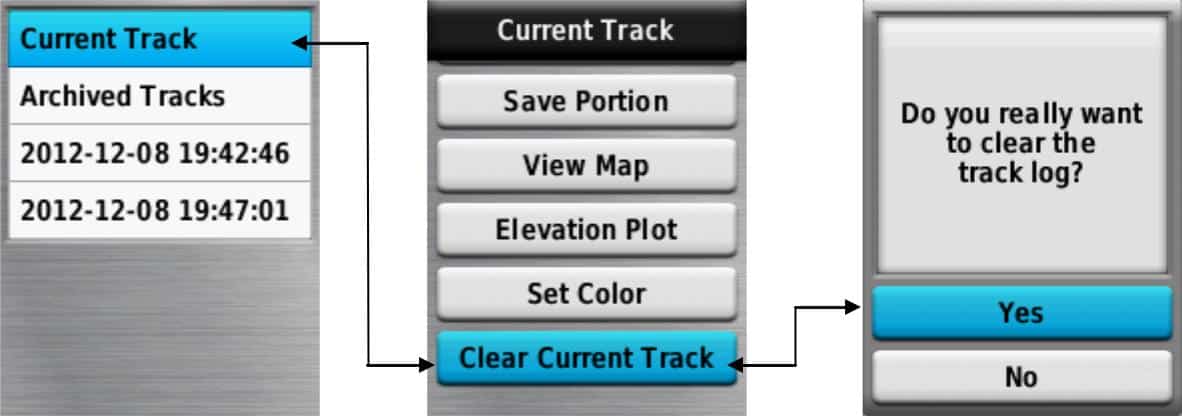
👉 Đối với các dòng mới sau khi xóa lưu vết thì bạn tiến hành đo diện tích như sau:
- Bước 1: Bắt sóng vệ tinh ( Satellite) bằng cách nhấn Menu 2 lần để có Menu chính -> Nhấn chọnVệ tinh -> Enter. Nếu lần đầu tiên bắt sóng thì bạn cần đứng khoảng tầm 2-3 phút để để định vị (đứng ngoài trời), những lần sau chỉ cần 20-30 giây – tùy điều kiện. Lúc nào mức sai số nhảy về tầm 3-5m là bạn thực hiện bước tiếp theo.
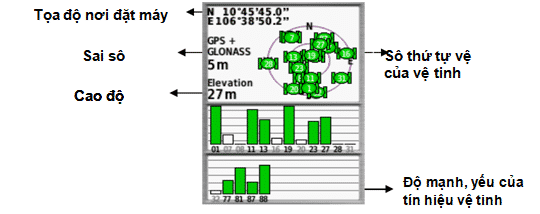
- Bước 2: Bạn nhấn phím back hoặc nhấn menu 2 lần để quay về màn hình chính -> Nhấn chọn Tính toán diện tích -> Tính toán diện tích -> Bắt đầu.
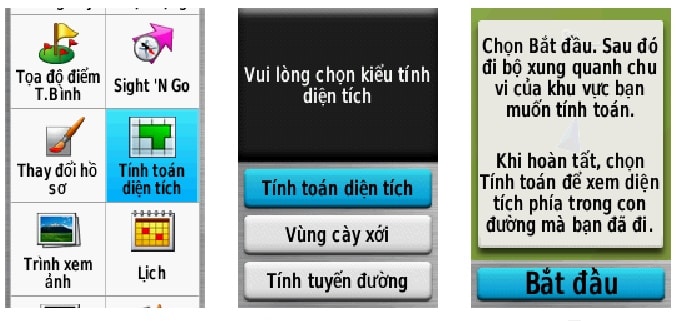
- Bước 3: Lúc này bạn đi vòng quanh khu vực mà bạn muốn đo -> Nhấn chọn Tính toán khi bạn đi đến điểm cuối cùng (cũng là điểm xuất phát) -> Chọn Kết thúc -> Nhấn OK nếu bạn muốn lưu vết lô đất bạn vừa đi
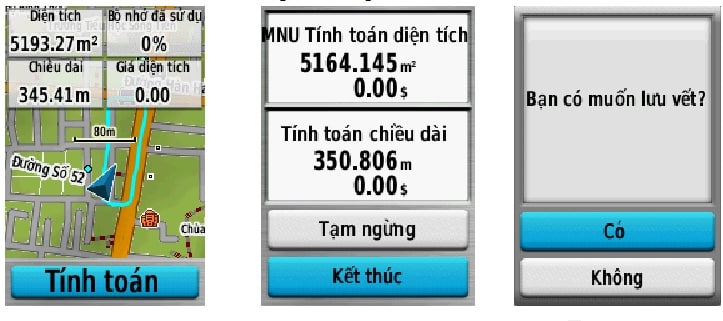
- Bước 4: Để xem lại chu vi và diện tích của của một lô đất mà bạn đã đo trước đó thì bạn nhấn Menu 2 lần để có Menu chính -> Chọn Quản lý vết -> Phần diện tích -> Chọn 1 vết (diện tích lô đất) từ danh sách mà bạn muốn xem.
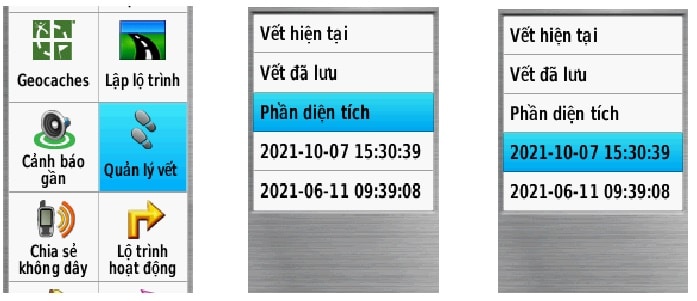
- Bước 5: Tiếp theo bạn nhấn chọn Xem bản đồ, hình dáng khu vực lô đất sẽ hiện ra -> Nhấn phím Menu 1 lần -> Nhấn chọn Xem lại vết, chu vi và diện tích của lô đất sẽ hiện ra.
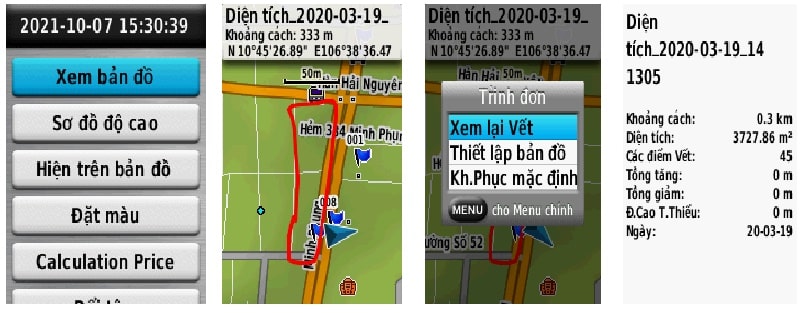
👉 Đối với các dòng MÁY CŨ hoặc không HỖ TRỢ TIẾNG VIỆT thì bạn thao tác như sau:
- Bước 1: Ở màn hình Menu chính bạn cũng chọn Satellite sau đó đợi máy bắt sóng, tại cột sai số bạn thấy nhảy 3-5m là thực hiện bước 2:
- Bước 2: Bạn nhấn Menu 2 lần để có Menu chính, chọn Area Calculation > Start ->Đi vòng quanh khu vực mà bạn muốn đo -> Chọn Calculate khi bạn đi đến điểm cuối cùng (cũng là điểm xuất phát)
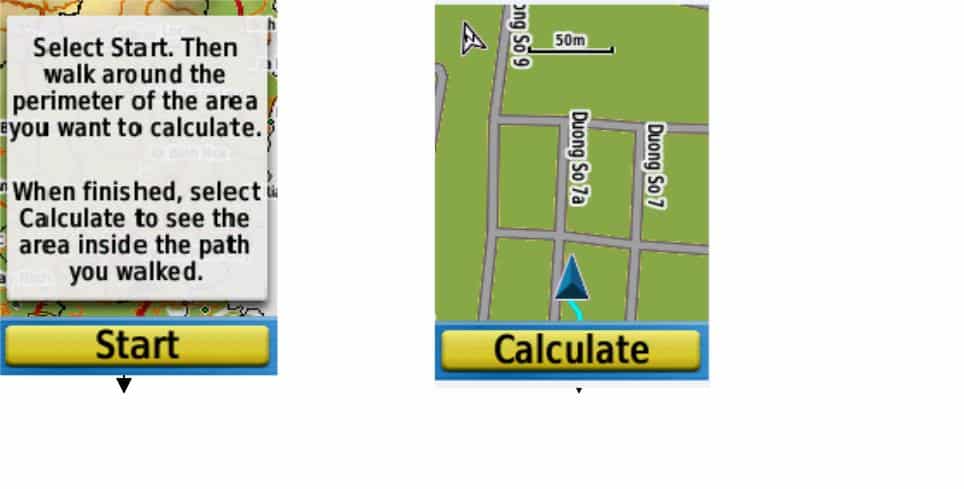
- Bước 3: Diện tích khu vực sẽ hiện ra và bạn nên chọn Save Track để lưu lại Track này, đặt lại tên nếu muốn. Sau đó tiếp tục chọn Change Units để chọn đơn vị đo lường là mét vuông, Hecta, hay Kilomet vuông,…
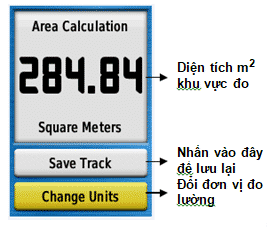
- Bước 4: Để xem lại chu vi và diện tích của lô đất mà bạn vừa đo thì bạn bạn nhấn Menu 2 lần để có Menu chính -> nhấn chọn mục Track Manager -> Từ danh sách mà bạn muốn xem chọn 1 Track ->Chọn tiếp View Map, hình dáng khu vực lô đất sẽ hiện ra -> Bạn bấm Menu 1 lần -> Cuối cùng bạn click chọn Review Track thì chu vi và diện tích của lô đất sẽ hiện ra.
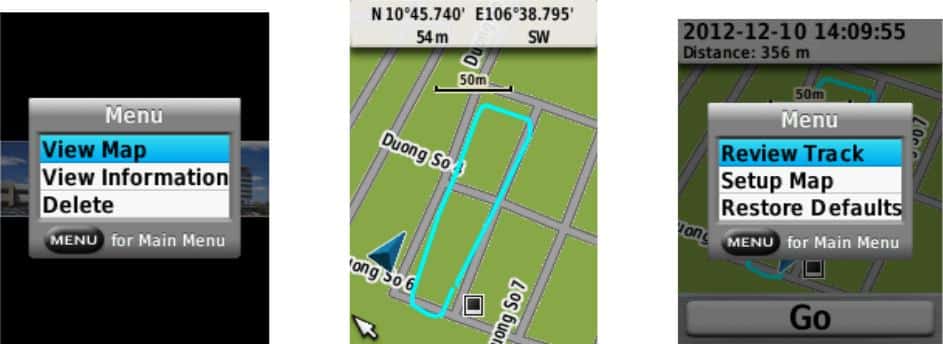
Hướng dẫn bạn cách xử lý khi 💌 Máy Định Vị Cầm Tay Bị Lỗi 💌 [Thành công 100%]

Hướng Dẫn Cách Đo Khoảng Cách Giữa 2 Điểm Bất Kỳ
- Bước 1: Sau khi bắt sóng vệ tinh thành công thì bạn nhấn phím PAGE hoặc QUIT để chọn màn hình bản đồ -> Bạn dùng 2 phím IN hoặc OUT để tăng hay giảm tỷ lệ bản đồ sao cho 2 vị trí cần đo hiện
ra trên bản đồ -> Sử dụng phím mũi tên di chuyển con trỏ đến vị trí thứ nhất. - Bước 2: Tiếp theo nhấn Menu 1 lần -> nhấn chọn Đo khoảng cách ->Tiếp tục dùng phím mũi tên di chuyển con trỏ đến vị trí thứ 2. Lúc này bạn sẽ thấy khoảng cách, hướng (so với điểm thứ nhất) cũng như tọa độ của điểm thứ 2 trên đỉnh của màn hình.
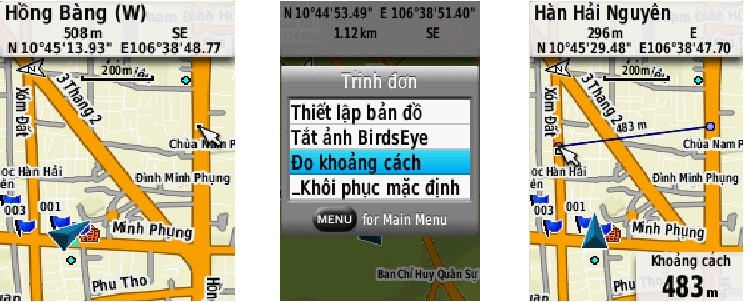
Hướng Dẫn Sử Dụng Chức Năng Dẫn Đường
Tiếp theo, Highmark Security hướng dẫn bạn cách sử dụng chức năng dẫn đường đến một tọa độ điểm bất kỳ, một điểm có tọa độ lưu trong máy, hay đến 1 điểm bất kỳ trên màn hình bản đồ.
👉 Cách dẫn đường đến 1 tọa độ điểm đã lưu trong máy GPS
- Bước 1: Bạn bắt sóng vệ tinh sau khi khởi động máy
- Bước 2: Tiếp theo từ bất kỳ trang màn hình nào, nhấn FIND -> Bạn chọn Tọa độ điểm -> Nhấn chọn 1 tọa độ điểm trong danh sách mà bạn muốn đi đến -> Nhấn chọn Đi đến
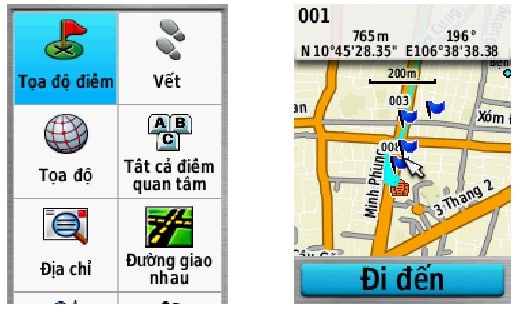
- Bước 3: Sau đó thì bạn chuyển sang màn hình la bàn để máy dẫn bạn tới điểm cần đến bởi ở chế độ này máy sẽ cho bạn biết khoảng cách, hướng di chuyển, tốc độ cũng như thời gian về đến đích. Khi đến nơi, trên máy của bạn sẽ nghe 1 tiếng bíp và trên màn hình xuất hiện dòng chữ Đang đến tại «tên điểm». Nếu bạn đi gần đến thì bạn sẽ thấy khoảng cách đến đích ngày càng nhỏ lại.
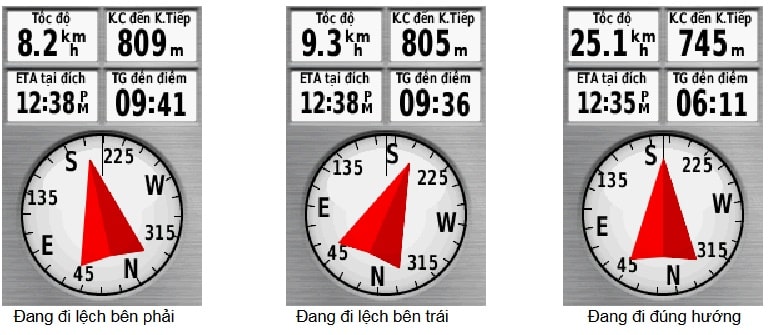
- Bước 4: Khi bạn muốn dừng thì bạn nhấn phím Find -> nhấn Dừng dẫn đường
Tham khảo thêm 💌 Cách Đo Diện Tích Đất Bằng Điện Thoại 💌 ngoài Cách Đo Đạc Đất Đai Bằng Máy Định Vị

👉 Cách dẫn đường đến 1 tọa độ bất kỳ bằng cách nhập tọa độ
Bạn nhấn chọn phím FIND -> Nhấn mục Toạ độ -> Điền dữ liệu tọa độ vào -> Nhấn chọn Hoàn tất. Lúc này Lúc này máy sẽ tự động chuyển sang màn hình bản đồ thì bạn nhấn chọn Đi đến và trên màn hình này ta sẽ thấy 1 đường thẳng nối liền từ vị trí mà bạn đang đứng đến điểm cần đi đến.
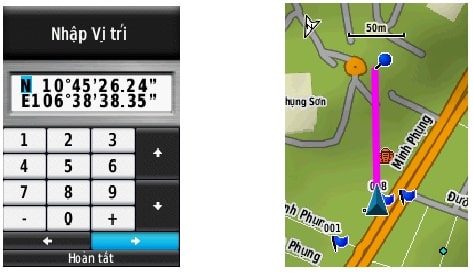
👉 Cách dẫn đường đến 1 tọa độ bất kỳ trên màn hình bản đồ
- Bạn Đưa con trỏ đến vị trí cần đi đến -> nhấn phím ENTER -> Nhấn chọn Đi đến
** Lưu ý: Ở chế độ mặc định thì máy luôn ở chế độ dẫn đường theo đường thẳng. Tuy nhiên,
trong các đô thị hoặc thành phố, bạn có thể cài đặt để máy hướng dẫn tuần tự đi theo các
trục đường giao thông, tùy thuộc vào phương tiện mà bạn đang điều khiển. Bạn có thể chọn như sau:
- Từ màn hình chính chọn Thiết lập -> Nhấn chọn định tuyến -> Nhấn chọn Các hoạt động -> Lái xe máy (ví dụ

Giới thiệu bạn đại lý 🌻 Bán Máy Định Vị GPS tại Đà Nẵng 🌻 [Uy Tín]

Cách Sử Dụng Một Số Chức Năng Khác
Bạn có thể sử dụng thêm một số chức năng phụ khác bằng cách nhấn vào chức năng mà bạn muốn dùng ở trên menu chính là được.
- Lịch : hiển thị lịch
- Máy tính : hiển thị 1 máy tính điện tử
- Mặt trời và mặt trăng: cho biết thời gian mặt trời, mặt trăng mọc và lặn trong ngày tại vị
- trí hiện tại.
- Đồng hồ báo thức: có thể cài đặt cho máy tự khởi động tại 1 thời điểm nào đó và có tác
- dụng như 1 đồng hồ báo thức.
- Đồng hồ bấm giờ: dùng trong thể thao
- Lịch vệ tinh: cho biết lịch vệ tinh tốt nhất trong ngày tại vị trí đặt máy.
Quà tặng mới nhất hôm nay từ Highmark Security 👉 Thẻ Cào Miễn Phí Hôm Nay

Liên Hệ Hỗ Trợ Hướng Dẫn Cách Đo Đạc Đất Đai Bằng Máy Định Vị
Thông qua bài viết hướng dẫn cách sử dụng máy đo diện tích đất mà HighMark cung cấp ở trên sẽ giúp bạn có thể đo được chu vi, diện tích của một khu vực mà bạn mong muốn cho dù lớn như thế nào. Cần hỗ trợ gì thêm bạn hãy liên hệ trực tiếp đến với chúng tôi để được tư vấn thêm miễn phí.

